Як оновити прошивку Wi-Fi Rooter власними руками

- 952
- 32
- Mrs. Delbert D'Amore
Кожен з нас рано чи пізно стикається з необхідністю оновлення пристрою для бездротового доступу, але не всі знають, як прошивати маршрутизатор, щоб налаштувати його для правильної роботи. Прошивка маршрутизатора проводиться регулярно і допомагає уникнути несправностей у багатьох випадках.

Чому миготіння робиться
- Встановлення нової версії прошивки, ніж при покупці обладнання, встановить найбільш відповідні параметри для його роботи.
- Час від часу виробник виробляє нові версії драйверів, в яких виправлені попередні недоліки в роботі маршрутизатора, деякі функції вдосконалюються, тому оновлення дозволить пристрою ефективно та без збоїв.
- Якщо при використанні маршрутизатора виникають проблеми: він замерзає, не підключається до мережі, не поширює сигнал, то він також повинен бути відбиттям.
З чого почати
Процес встановлення оновлень практично ідентичний усім маршрутизаторам, незалежно від бренду виробника. Тому ми розглянемо загальний хід дій, але, перш за все, звернемо увагу на наступні нюанси, які необхідно враховувати перед промайном пристрою:
- Не забудьте підключити його до комп'ютера за допомогою мережевого кабелю - неможливо змінити програмне забезпечення через бездротове з'єднання.
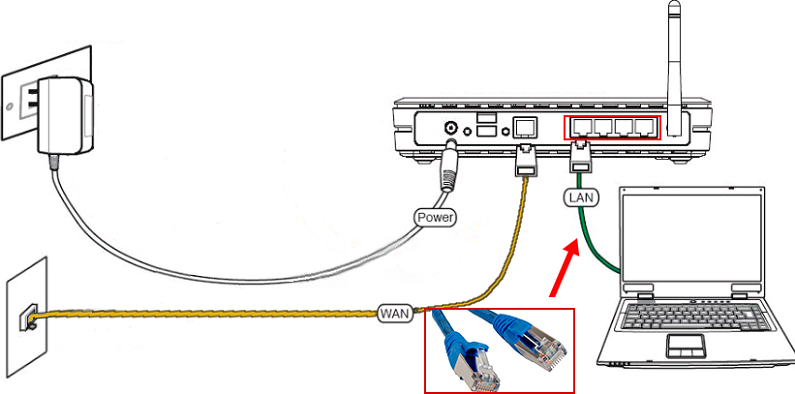
- Від'єднайте кабель постачальника від пристрою під час встановлення, вимкніть Wi-Fi на комп'ютер.
- Маршрутизатор залишається весь час, поки миготіння не закінчиться, інакше він може вийти з ладу.

Тепер ми переходимо до самого процесу оновлення, який відбувається наступним чином:
- Перейдіть на офіційний веб -сайт виробника маршрутизатора.
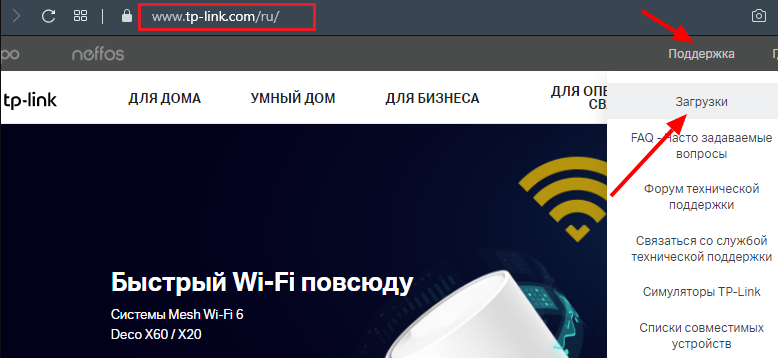
- Знайдіть поточну прошивку для своєї моделі - ви побачите її номер на задній частині обладнання. Ні в якому разі не завантажуйте програми з незнайомих сайтів, будьте обережні, вибираючи файл встановлення - якщо ви поставите неправильне оновлення, то маршрутизатор може припинити роботу.
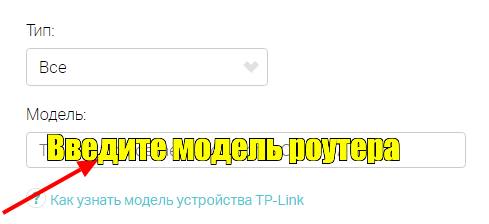
- Завантажте необхідний архів за допомогою прошивки, розпакуйте його на комп’ютері.
- Введіть параметри маршрутизатора - для цього введіть свою IP -адресу в адресу адреси.

- Якщо у вас є пристрій бренду TP-Link, тоді виберіть розділ системних інструментів, вкладка оновлення прошивки. Для моделей D-Link використовуйте меню технічного обслуговування, а потім перейдіть до елемента "Оновлення прошивки". У обладнанні з ASUS виберіть розділ "Оновлення мікропрограми".
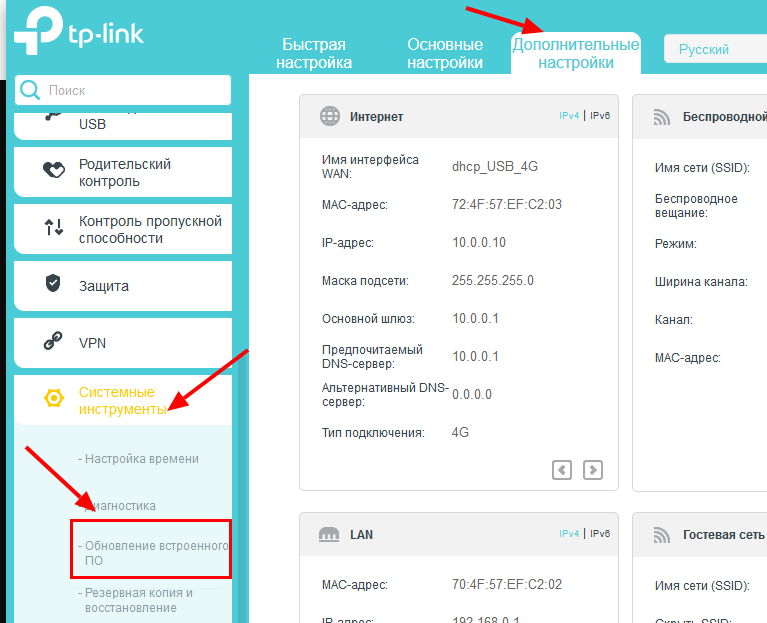
- Вибравши необхідний пункт меню, натисніть на рядок завантаження, щоб вибрати файл та додати тут прошивку, яку ви раніше завантажили на ПК. Після запуску процесу оновлення маршрутизатор встановить нову прошивку та перезавантаження для початку роботи в новому режимі.
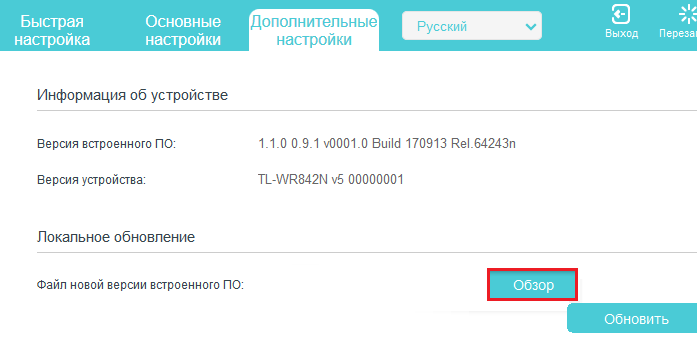
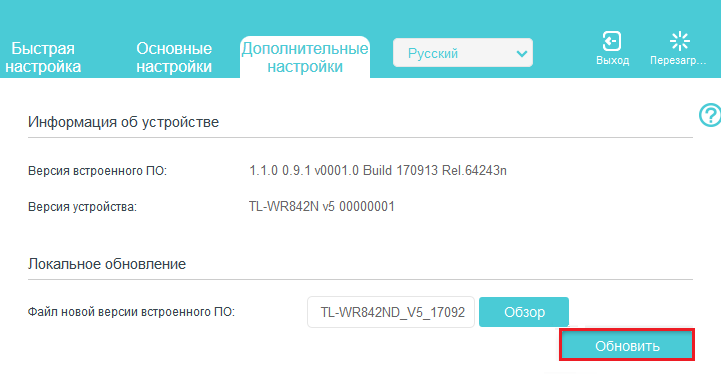
Збереження попередніх параметрів роботи
Бувають випадки, коли миготіння робиться не через те, що він працює неправильно з налаштуваннями набору, а лише оновленням пристрою. У такій ситуації попередні налаштування зазвичай слід зберігати, щоб не вводити всі дані знову.
Це робиться так:
- Перш ніж перевстановити програмне забезпечення вашого обладнання, перейдіть до меню Налаштування через цільову лінію браузера та виберіть розділ Системні інструменти, вкладку "Резервне копіювання та відновлення".
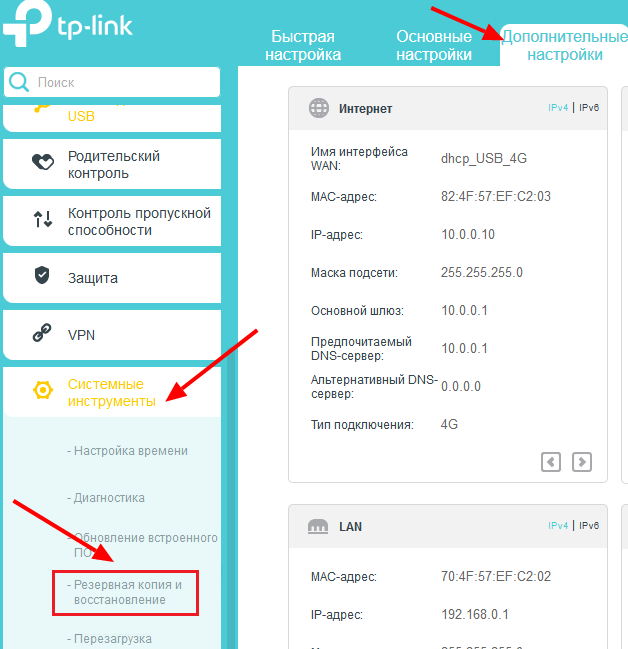
- У вікні, яке з’являється, виберіть кнопку резервного копіювання та збережіть файл із налаштуваннями на комп'ютері.
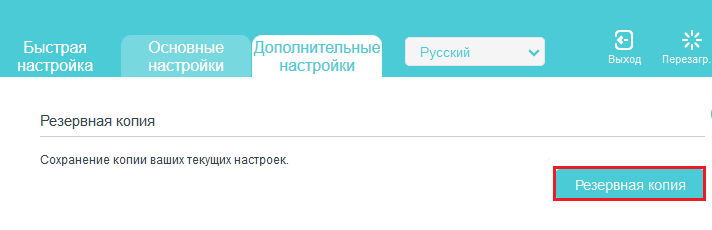
- Після того, як маршрутизатор відбивав і встановлював заводські параметри, перейдіть до того ж розділу, в якому ви завантажили файл, але тепер виберіть рядок "Файл конфігурації".
- Завантажте файл із попередніми налаштуваннями з ПК, натисніть Відновити.
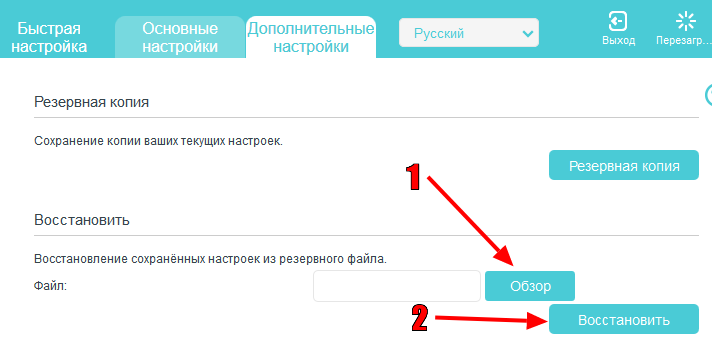
Після завантаження пристрій почне працювати з новою прошивкою, але ті ж параметри. Зверніть увагу, що в обладнанні різних брендів назви деяких розділів можуть відрізнятися, але загалом процес збереження схожий на всі маршрутизатори.
Як бачите, миготіння маршрутизатора відбувається досить швидко і є простим і доступним для будь -якого користувача. Після такого оновлення ваше обладнання буде працювати швидко, правильно та без будь -яких збоїв, забезпечуючи хорошу якість сигналу.

